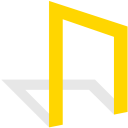在Postman中发送XML请求需先选择POST或PUT方法并输入URL;2. 设置Headers中的Content-Type为application/xml;3. Body选择raw并选XML格式,粘贴正确格式的XML数据;4. 发送后检查响应,确保URL、请求头、XML格式及服务器配置无误。

在 Postman 中发送 XML 请求,关键在于正确设置请求头和请求体。只要配置好 Content-Type,并以纯文本形式提交 XML 数据,就能成功发送。
1. 设置请求类型为 POST 或 PUT
大多数需要发送 XML 的接口使用 POST 方法。在 Postman 中选择请求方式:
- 在请求栏选择 POST(或 PUT,根据接口要求)
- 输入目标 URL,例如:https://example.com/api/data
2. 添加请求头:Content-Type
服务器需要知道你发送的是 XML 数据,所以必须设置正确的 Content-Type 头信息。
3. 在 Body 中填写 XML 内容
切换到 Body 标签页,按以下步骤设置:
- 选择 raw 选项
- 在右侧下拉菜单中选择 XML(会自动应用 text/xml 格式,但建议仍手动设置上面的 Content-Type 为 application/xml)
- 在文本框中粘贴你的 XML 数据,例如:
ail>zhangsan@example.com
4. 发送请求并检查响应
点击 Send 按钮,Postman 会将 XML 作为请求体发送出去。
查看返回结果是否正常,如果报错,注意检查:
- URL 是否正确
- Content-Type 是否为 application/xml
- XML 格式是否合法(标签闭合、特殊字符转义等)
- 服务器是否接受 XML 输入
基本上就这些。只要设置对了请求头和 body 类型,Postman 发送 XML 很简单。不复杂但容易忽略细节。